 |
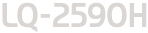 |
|
||
 |
||||
문제 및 해결 방법
프린터 작동 중에 발생하는 대부분의 문제는 간단한 방법으로 해결할 수 있습니다.
또한 자체 테스트를 사용하여 문제의 원인이 프린터인지 아니면 컴퓨터인지 판단할 수 있습니다. 자체 테스트 인쇄에 대한 자세한 내용은 자체 테스트 인쇄를 참조하십시오.
통신 문제를 확인하려면 경험이 풍부한 사용자가 Hex Dump 인쇄에 설명된 프린터의 Hex Dump 모드를 사용하는 것이 좋습니다.
걸린 용지를 제거하려면 걸린 용지 제거 방법을 참조하십시오.
전원 공급 장치 문제
|
제어판 표시등이 잠깐 켜졌다가 바로 꺼진 다음 계속 꺼져 있는 경우
|
|
|
원인
|
해결 방법
|
|
프린터의 정격 전압이 전원 콘센트의 전압과 맞지 않습니다.
|
프린터 및 콘센트의 정격 전압을 확인하십시오. 전압이 일치하지 않으면 프린터의 전원 코드를 즉시 뽑고 당사 고객지원센터에 문의하십시오.
|
|
경고:
전압이 프린터와 다른 전기 콘센트에 전원 코드를 다시 연결하지 마십시오. |
|
|
프린터가 작동하지 않고 프린터를 켜도 제어판 표시등이 꺼져 있는 경우
|
|
|
원인
|
해결 방법
|
|
전원 코드가 전기 콘센트 또는 프린터에 제대로 꽂혀 있지 않습니다.
|
프린터를 끄고, 필요하면 전원 코드가 전기 콘센트와 프린터에 제대로 꽂혀 있는지 확인한 다음 프린터를 켜십시오.
|
|
전기 콘센트에서 전원이 공급되지 않습니다.
|
다른 콘센트를 사용하십시오.
|
낱장 용지 공급 또는 급지 문제
|
프린터에서 낱장 용지가 제대로 공급되지 않는 경우
|
|
|
원인
|
해결 방법
|
|
용지 선택 레버가 트랙터 위치로 설정되어 있습니다.
|
용지 선택 레버를 낱장 용지 위치로 설정하십시오. 용지 선택 레버에 대한 자세한 내용은 용지 선택 레버 설정을 참조하십시오.
|
|
용지 경로에 연속 용지가 있습니다.
|
용지 선택 레버를 적당한 트랙터 위치에 설정하고 급지/배지 버튼을 눌러 연속 용지를 대기 위치로 급지하십시오. 그런 다음 용지 선택 레버를 낱장 용지 위치로 설정하십시오. (낱장 용지 인쇄로 전환에 대한 자세한 내용은 용지 선택 레버 설정을 참조하십시오.)
|
|
상단 용지 가이드의 용지가 너무 오른쪽에 위치해 있어 프린터에서 감지되지 않습니다.
|
용지를 왼쪽으로 약간 이동시키십시오.
|
|
낱장 용지가 제대로 급지되지 않았습니다.
|
낱장 용지 급지에 대한 자세한 내용은 상단 용지 슬롯에 낱장 용지 급지 또는 상단 용지 슬롯에 낱장 용지 급지를 참조하십시오.
|
|
용지 두께 선택 레버가 제대로 설정되지 않았습니다.
|
용지 두께 선택 레버를 용지 두께에 맞게 설정하십시오. 용지 두께 선택 레버 조정을 참조하십시오.
|
|
용지가 접혔거나, 낡았거나, 너무 얇거나, 너무 두껍습니다.
|
용지 사양에 대한 내용은 용지를 참조하십시오. 깨끗한 새 용지를 사용하십시오.
|
|
프린터에서 낱장 용지가 완전하게 배출되지 않는 경우
|
|
|
원인
|
해결 방법
|
|
용지가 너무 깁니다.
|
급지/배지 버튼을 눌러 용지를 배출하십시오. 용지의 페이지 길이가 낱장 용지에 대해 지정된 범위 안에 드는지 확인하십시오. 용지를 참조하십시오. 또한 응용프로그램 또는 프린터 드라이버에서 용지 크기를 확인하고 조정하십시오.
|
연속 용지 공급 또는 급지 문제
|
프린터에서 연속 용지가 제대로 공급되지 않는 경우
|
|
|
원인
|
해결 방법
|
|
용지 선택 레버가 제대로 설정되지 않았습니다.
|
용지 선택 레버를 사용할 급지 장치의 트랙터 위치로 설정하십시오. 용지 선택 레버에 대한 자세한 내용은 용지 선택 레버 설정을 참조하십시오.
|
|
용지 경로에 낱장 용지가 있습니다.
|
용지 선택 레버를 낱장 용지 위치로 설정하고 급지/배지 버튼을 눌러 용지를 배출하십시오. 그런 다음 용지 선택 레버를 다시 적절한 트랙터 위치로 설정하십시오. (연속 용지 인쇄로 전환에 대한 자세한 내용은 용지 선택 레버 설정을 참조하십시오.)
|
|
연속 용지가 제대로 급지되지 않았습니다.
| |
|
용지 두께 선택 레버가 제대로 설정되지 않았습니다.
|
용지 두께 선택 레버를 용지 두께에 맞게 설정하십시오. 용지 두께 선택 레버 조정을 참조하십시오.
|
|
프린터에서 연속 용지를 대기 위치로 급지하지 않는 경우
|
|
|
원인
|
해결 방법
|
|
급지/배지 버튼을 누르기 전에 인쇄된 페이지를 잘라내지 않습니다.
|
인쇄된 페이지를 절취선에서 잘라내십시오. 그런 다음 급지/배지 버튼을 눌러 용지를 대기 위치에 뒤로 급지하십시오.
|
잘못된 인쇄 시작 위치
|
인쇄가 페이지의 너무 높거나 너무 낮은 부분에 시작되는 경우
|
|
|
원인
|
해결 방법
|
|
응용 소프트웨어 또는 프린터 드라이버의 용지 크기 설정이 사용 중인 용지 크기와 일치하지 않습니다.
|
응용프로그램 또는 프린터 드라이버에서 용지 크기를 확인하십시오.
|
|
앞쪽 또는 뒤쪽 트랙터에 대한 프린터의 페이지 길이 설정이 사용 중인 연속 용지의 크기와 일치하지 않습니다.
|
프린터의 초기 설정값 모드를 사용하여 앞쪽 또는 뒤쪽 트랙터의 페이지 길이 설정을 확인하십시오. 자세한 내용은 프린터 초기 설정값 또는 인쇄 취소를 참조하십시오.
|
|
상단 여백 또는 인쇄 시작 위치 설정이 잘못되었습니다.
|
응용프로그램 소프트웨어에서 여백 또는 인쇄 시작 위치 설정을 확인하십시오. 자세한 내용은 권장 인쇄 가능 영역을 참조하십시오.
용지 상단 조정 모드에서 인쇄 시작 위치를 조정하십시오. 그러나 Windows 응용프로그램에서 지정한 설정이 용지 상단 조정 모드에서 지정한 설정보다 우선합니다. 인쇄 시작 위치 조정을 참조하십시오.
|
|
사용할 프린터를 소프트웨어에서 선택하지 않았습니다.
|
인쇄하기 전에 Windows 바탕 화면 또는 응용프로그램에서 정확한 프린터를 선택하십시오.
|
|
프린터가 켜져 있는 동안 노브를 사용하여 용지를 이동했습니다.
|
용지 상단 조정 기능을 사용하여 인쇄 시작 위치를 조정하십시오. 인쇄 시작 위치 조정을 참조하십시오.
|
|
주의:
절대로 노브를 사용하여 인쇄 시작 위치를 조정하지 마십시오. 프린터가 손상되거나 인쇄 시작 위치가 없어질 수 있습니다. |
|
잘못된 절선 위치
|
연속 용지의 절취선(또는 절취선에서 너무 먼 위치)에 인쇄되는 경우
|
|
|
원인
|
해결 방법
|
|
절선 위치 설정이 정확하지 않습니다.
|
용지 상단 조정 기능을 사용하여 절선 위치를 조정하십시오. 절선 위치 조정을 참조하십시오.
|
|
프린터가 켜져 있는 동안 노브를 사용하여 용지를 이동했습니다.
|
용지 상단 조정 기능을 사용하여 절선 위치를 조정하십시오. 절선 위치 조정을 참조하십시오.
|
|
주의:
절선 위치를 조정할 때 노브를 사용하지 마십시오. 노브를 사용하면 프린터가 손상되거나 절선 위치가 없어질 수 있습니다. |
|
|
사용할 프린터를 소프트웨어에서 선택하지 않았습니다.
|
인쇄하기 전에 Windows 바탕 화면 또는 응용프로그램에서 정확한 프린터를 선택하십시오.
|
|
응용프로그램 또는 프린터 드라이버의 용지 크기 설정이 사용 중인 용지 크기와 일치하지 않습니다.
|
응용프로그램 또는 프린터 드라이버에서 용지 크기를 확인하십시오.
|
|
앞쪽 또는 뒤쪽 트랙터에 대한 프린터의 페이지 길이 설정이 사용 중인 연속 용지의 크기와 일치하지 않습니다.
|
프린터의 초기 설정값 모드를 사용하여 앞쪽 또는 뒤쪽 트랙터의 페이지 길이 설정을 확인하십시오. 자세한 내용은 프린터 초기 설정값 또는 인쇄 취소를 참조하십시오.
|
인쇄 또는 출력물 품질 문제
|
컴퓨터에서 데이터를 전송하는데 프린터에서 인쇄되지 않는 경우
|
|
|
원인
|
해결 방법
|
|
프린터가 잠시 멈추었습니다.
|
인쇄멈춤 버튼을 누르십시오.
|
|
프린터 덮개가 열렸습니다.
|
프린터 덮개를 닫고 인쇄멈춤 버튼을 눌러 인쇄를 재개하십시오.
|
|
인터페이스 케이블이 제대로 꽂히지 않았습니다.
|
프린터와 컴퓨터 사이의 케이블 양쪽 끝이 모두 제대로 꽂혔는지 확인하십시오. 케이블이 제대로 연결된 경우 자체 테스트 인쇄에서 설명한 대로 자체 테스트를 실행하십시오.
|
|
인터페이스 케이블이 프린터 및 컴퓨터 사양에 맞지 않습니다.
|
프린터 및 컴퓨터의 요구사항에 맞는 인터페이스 케이블을 사용하십시오. 옵션 인터페이스 카드 및 컴퓨터 사용설명서를 참조하십시오.
|
|
소프트웨어가 프린터에 맞게 제대로 설정되지 않았습니다.
|
Windows 바탕 화면 또는 응용프로그램에서 사용 중인 프린터를 선택하십시오. 필요할 경우 프린터 드라이버 소프트웨어를 다시 설치하십시오.
|
|
프린터에서 소음이 발생하지만 아무 것도 인쇄되지 않거나 인쇄가 갑자기 중단되는 경우
|
|
|
원인
|
해결 방법
|
|
용지 두께 선택 레버가 잘못 설정되었습니다.
|
용지 두께 선택 레버를 용지 두께에 맞게 설정하십시오. 용지 두께 선택 레버 조정을 참조하십시오.
|
|
리본이 너무 느슨해졌거나, 리본이 풀렸거나, 리본 카트리지가 제대로 설치되지 않았습니다.
|
리본 조임 노브를 돌려서 리본을 팽팽하게 만들거나, 리본 카트리지 교체에서 설명한 대로 리본 카트리지를 다시 설치하십시오.
|
|
출력물의 색이 바랜 경우
|
|
|
원인
|
해결 방법
|
|
용지 두께 선택 레버가 용지에 맞지 않게 설정되었습니다.
|
용지 두께 선택 레버를 더 낮은 설정으로 이동하십시오.
|
|
리본이 닳았습니다.
|
리본 카트리지 교체에 설명한 대로 리본 카트리지를 교체하십시오.
|
|
출력물에 틈이 있는 경우
|
|
|
원인
|
해결 방법
|
|
용지 두께 선택 레버가 제대로 설정되지 않았습니다.
|
용지 두께 선택 레버를 용지 두께에 맞게 설정하십시오. 연속 용지의 경우 사용 가능한 용지 경로, 낱장 용지의 경우 사용 가능한 용지 종류 및 용지 슬롯을 참조하십시오.
|
|
출력물의 일부가 인쇄되지 않거나 일정하지 않은 위치에 인쇄되지 않은 반점이 생기는 경우
|
|
|
원인
|
해결 방법
|
|
리본이 너무 느슨해졌거나, 리본이 풀렸거나, 리본 카트리지가 제대로 설치되지 않았습니다.
|
리본 조임 노브를 돌려서 리본을 팽팽하게 만들거나, 리본 카트리지 교체에서 설명한 대로 리본 카트리지를 다시 설치하십시오.
|
|
리본이 닳았습니다.
|
리본 카트리지 교체에 설명한 대로 리본 카트리지를 교체하십시오.
|
|
출력물에서 인쇄되지 않은 한 줄의 반점이 생기는 경우
|
|
|
원인
|
해결 방법
|
|
프린터 헤드가 손상되었습니다.
|
인쇄를 중단하고 고객지원센터에 문의하여 프린터 헤드를 교체하십시오.
|
|
주의:
프린터 헤드를 직접 교체하지 마십시오. 프린터가 손상될 수 있습니다. 또한 프린터 헤드를 교체하는 경우 프린터의 다른 부품도 함께 점검해야 합니다. |
|
|
모든 텍스트가 같은 줄에 인쇄되는 경우
|
|
|
원인
|
해결 방법
|
|
텍스트의 각 줄 끝에서 줄바꿈 명령이 전송되지 않았습니다.
|
프린터에서 각 캐리지 리턴에 줄바꿈 코드를 자동으로 추가하도록 프린터의 초기 설정값 모드 또는 EPSON Remote! 유틸리티를 사용하여 자동 줄바꿈(LF) 설정을 켜십시오. 자세한 내용은 프린터 초기 설정값 또는 인쇄 취소를 참조하십시오.
|
|
출력물의 텍스트 줄 사이에 빈 줄이 추가되는 경우
|
|
|
원인
|
해결 방법
|
|
텍스트의 각 줄 끝에서 두 개의 줄바꿈 명령이 전송되었습니다.
|
프린터의 초기 설정값 모드를 사용하여 자동 줄바꿈(LF) 설정을 끄십시오. 자세한 내용은 프린터 초기 설정값 또는 인쇄 취소를 참조하십시오.
|
|
응용 소프트웨어의 줄 간격 설정이 잘못되었습니다.
|
응용 소프트웨어에서 줄 간격 설정을 조정하십시오.
|
|
1 인치 절선 이동 설정이 켜져 있습니다.
|
초기 설정값 모드에서 1 인치 절선 이동 설정을 끄십시오. 자세한 내용은 프린터 초기 설정값 또는 인쇄 취소를 참조하십시오.
|
|
이상한 기호, 잘못된 서체 또는 기타 부적절한 문자가 인쇄되는 경우
|
|
|
원인
|
해결 방법
|
|
프린터와 컴퓨터 간의 통신이 원활하지 않습니다.
|
올바른 인터페이스 케이블을 사용하고 있는지 통신 프로토콜이 정확한지 확인하십시오. 옵션 인터페이스 카드 및 컴퓨터 사용설명서를 참조하십시오. 옵션 시리얼 인터페이스 카드를 설치한 경우 인터페이스 카드 설치도 참조하십시오.
|
|
소프트웨어에서 잘못된 문자 코드표를 선택했습니다.
|
소프트웨어 또는 초기 설정값 모드를 사용하여 올바른 문자 코드표를 선택하십시오. 소프트웨어의 문자 코드표 설정은 초기 설정값 모드에서 지정한 설정보다 우선합니다.
|
|
사용할 프린터를 소프트웨어에서 선택하지 않았습니다.
|
인쇄하기 전에 Windows 바탕 화면 또는 응용프로그램에서 정확한 프린터를 선택하십시오.
|
|
응용 소프트웨어가 프린터에 맞게 구성되지 않았습니다.
|
응용 소프트웨어가 프린터에 맞게 설정되었는지 확인하십시오. 응용프로그램 설명서를 참조하십시오. 필요할 경우 프린터 드라이버 소프트웨어를 다시 설치하십시오.
|
|
소프트웨어 설정은 초기 설정값 모드, EPSON Remote! 또는 제어판 버튼을 사용하여 지정한 설정보다 우선합니다.
|
응용 소프트웨어를 사용하여 서체를 선택하십시오.
|
|
인쇄된 세로선이 정렬되지 않은 경우
|
|
|
원인
|
해결 방법
|
|
프린터의 표준 인쇄 모드인 양방향 인쇄의 정렬이 흐트러졌습니다.
|
프린터의 Bi-D 조정 모드를 사용하여 이 문제를 해결하십시오. 출력물의 세로선 정렬을 참조하십시오.
|
네트워크 문제
|
통신 오류가 발생한 경우
|
|
|
원인
|
해결 방법
|
|
다수의 사용자가 동시에 한 대의 컴퓨터에 로그인하였습니까?
|
다수의 사용자가 사용하는 Windows 7/Vista(32비트/64비트)/XP(64비트) 시스템에서는 다른 사용자가 아직 인쇄 중일 때 새로운 사용자로 전환하여 새로운 인쇄 작업을 인쇄할 경우 통신 오류가 발생할 수 있습니다.
새로운 사용자로 전환하여 새로운 인쇄 작업을 시작하기 전에 기존 사용자의 인쇄 작업이 완료되고 로그오프하였는지 확인하십시오.
|
|
EPSON Status Monitor 3을 사용하여 공유 프린터를 모니터링을 할 수 없는 경우
|
|
|
원인
|
해결 방법
|
|
Windows XP(64비트)/Vista(32비트/64비트) 인쇄 서버를 Windows 2000 클라이언트와 사용하고 있습니까?
|
이러한 조합의 운영 체제를 사용하는 경우 오류 발생 시 클라이언트에는 EPSON Status Monitor 3의 오류 창이 나타나지 않을 수 있습니다.
프린터를 사용할 때는 EPSON Status Monitor 3이 계속 실행되도록 하십시오.
|
